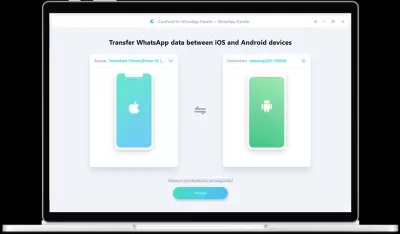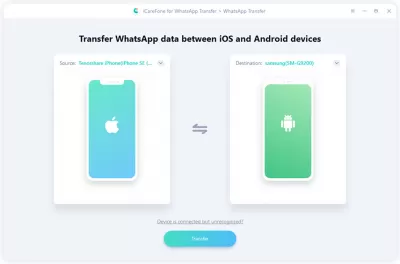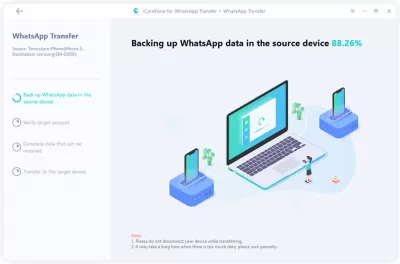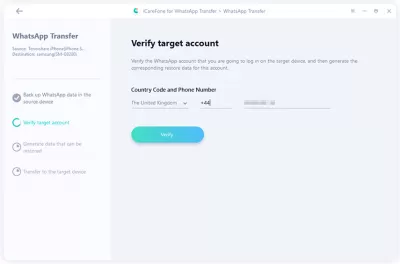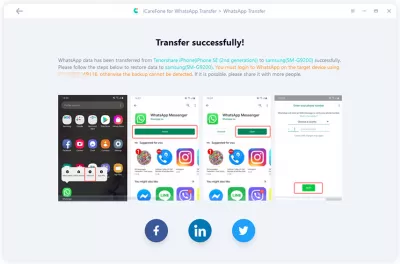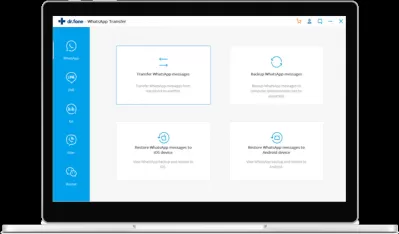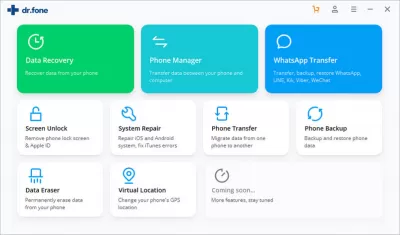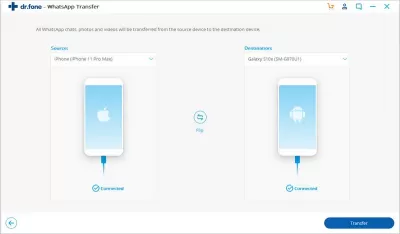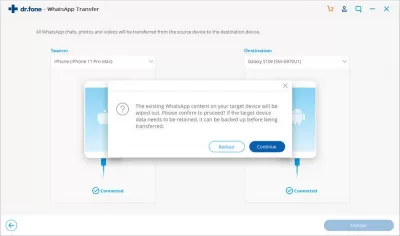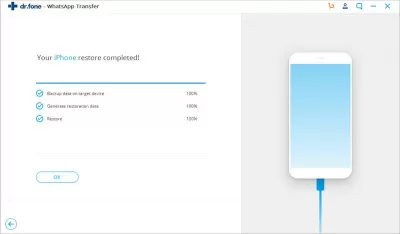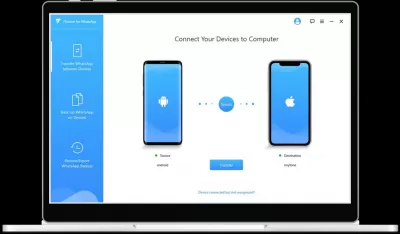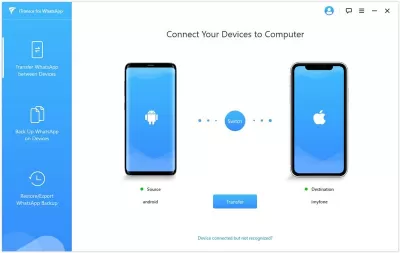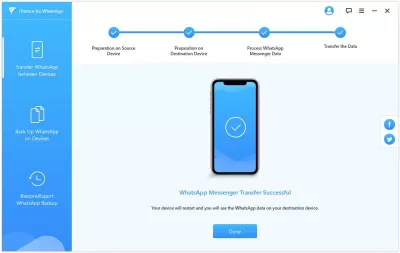Najlepsze oprogramowanie WhatsApp transferu danych dla Androida w 2022 roku - Free Download.
- Co to jest oprogramowanie do transferu Whatsapp?
- Dlaczego trzeba takiego oprogramowania?
- Czy łatwo jest korzystać z takich programów?
- Czy te programy za darmo?
- 1 Tenorshare WhatsApp.
- Jak korzystać z transferu Tenorshare WhatsApp?
- Krok 1: Uruchom oprogramowanie do transferu TenorShare WhatsApp
- Krok 2: Przenoszenie wiadomości WhatsApp między urządzeniami z Androidem i iOS
- Etap 3: weryfikacji rachunku WhatsApp na urządzenie docelowe
- Etap 4: przeprowadza się z powodzeniem transferu WhatsApp
- 2 Dr Fone WhatsApp.
- Jak korzystać z transferu Dr.Fone WhatsApp?
- Krok 1: Uruchom oprogramowanie transferu WhatsApp
- Krok 2: Przenoszenie wiadomości WhatsApp między urządzeniami z Androidem i iOS
- Krok 3: Start WhatsApp wiadomości transferu
- Etap 4: Zaraz po zakończeniu transferu wiadomości WhatsApp
- 3 iMyfone WhatsApp transferu.
- Jak korzystać iMyFone WhatsApp przelew?
- Krok 1: Podłącz urządzenie do komputera PC Android
- Krok 2: Przenoszenie wiadomości WhatsApp i media z komputera do smartfona
- Często Zadawane Pytania
Posłaniec jak WhatsApp jest aktywnie wykorzystywany przez ludzi na całym świecie, zwłaszcza tych, którzy mają smartfony działające na systemie operacyjnym Android. Ze względu na popularność posłańca i jego codziennego użytku, użytkownik może zgromadzić ogromną historię czatów zarówno od samych wiadomości i różnych plików multimedialnych.
Ale także użytkownicy z całego świata obliczu tego samego problemu za każdym razem - podczas korzystania WhatsApp na Android, dane czat i czaty same nie mogą być przeniesione do innego systemu operacyjnego. Okazało się, że twórcy posłańca nie przeszkadzało o tej funkcji, więc wielu użytkowników próbuje znaleźć rozwiązanie, kiedy przełączyć się z jednego urządzenia do drugiego.
Przez siebie, przejście z jednego urządzenia do drugiego nie powoduje poważne problemy dla użytkowników, ponieważ kopii zapasowych i odzyskiwania danych chmura jest zawsze dostępny. Ale dotyczy to danych zwykłych, które są przechowywane w telefonie.
Jeżeli podczas przełączania z Androida na iOS, zadaniem jest przeniesienie rozmowy WhatsApp, wówczas bez użycia specjalnego oprogramowania, pół dane zostaną utracone, a bardzo często wszystko.
Co to jest oprogramowanie do transferu Whatsapp?
Program ten został zaprojektowany specjalnie dla systemów Windows i Mac, dzięki czemu użytkownicy mają mniej problemów z dostępnością programów.
W tym przypadku, programy zostały specjalnie zaprojektowane do tworzenia kopii zapasowych i przesyłania rozmowy pomiędzy urządzeniami.
Same programy są bardzo proste w obsłudze, użytkownicy nie muszą czytać dodatkowej literaturze, albo nabyć specjalne umiejętności do korzystania z programu. Do pracy, wystarczy tylko komputer, dwóch urządzeń, pomiędzy którymi Whatsapp zostaną przeniesione i sprawnych przewodów, przez które smartfony będą podłączone do komputera. Użytkownik musi jedynie postępować zgodnie z instrukcjami, że program zostanie wyświetlony na ekranie podczas całego procesu transferu.
To oprogramowanie jest interesująca, że może pracować z więcej niż 8 tysięcy różnych urządzeń. Ponadto, z jego pomocą można przesyłać dane nie tylko ze zwykłym Whatsapp, ale także Whatsap Business.
Dlaczego trzeba takiego oprogramowania?
Nawet jeśli teraz użytkownik nie ma problemów z kopii zapasowej WhatsApp i transferu danych, mogą pojawić się podczas przełączania z jednego systemu operacyjnego na inny. A kiedy to nastąpi, użytkownicy dosłownie wpaść w osłupienie, bo nie wiedzą, jak się zachować w takiej sytuacji.
Okazało się, że w aplikacji Wotsap sama, taka funkcja jest niemożliwe. Najprawdopodobniej jest to spowodowane faktem, że rozwój takiej opcji będzie kosztować imponującą kwotę pieniędzy, więc łatwiej było zostawić wszystko tak jak jest.
Kopia zapasowa jest niezbędna do utworzenia archiwum danych, które jest chronione przed zmianami i uszkodzeniem, a także przywrócić w przypadku uszkodzeń lub awarii w pierwotnym źródle. Jest to świetna funkcja do wykonania kopii zapasowej WhatsApp od Androida do komputera, którego potrzebują użytkownicy.
Ale wtedy właśnie pojawił się specjalne oprogramowanie, które nie pozostawi użytkowników w kłopoty i pomoże im uratować ich ważnej korespondencji i plików multimedialnych. Do pracy z programami, nie trzeba niczego w ogóle, tylko komputer, same smartfony i druty, aby je połączyć.
Czy łatwo jest korzystać z takich programów?
Odpowiedź na to pytanie będzie jednoznaczna - bardzo łatwe.
Chodzi o to, że kiedy deweloperzy stworzył takiego oprogramowania, jednym z zadań było skupić się na użytkownika. Dlatego interfejs okazało się być proste i jednoznaczne, nawet początkujący w informatyce może zrozumieć.
Przede wszystkim, użytkownik pobiera i instaluje program go na swoim komputerze. Po jego instalacji, można go uruchomić i urządzenia połączyć tak, że program może je wykryć. No, a potem sprawa pozostaje niewielka - użytkownik musi postępować zgodnie z prostymi instrukcjami wyświetlanymi-i poczekać trochę, gdy dane są przesyłane. Tym razem będzie zależeć od tego, ile użytkownik zgromadził czatów i plików multimedialnych.
Czy te programy za darmo?
Każdy użytkownik może pobrać programy do przesyłania czaty WhatsApp za darmo. Po pobraniu, będzie mógł zapoznać się z tylko część dostępnych funkcji i upewnij się, że program jest naprawdę działa.
Jednak aby wykorzystać pełną listę usług, trzeba zapłacić za licencję. Jego zaletą jest to, że nie jest abonament, trzeba zapłacić tylko raz, a następnie program może być używany bez żadnych ograniczeń.
Opłata ta licencja doszło do jednego bardzo prostego powodu. Każdego roku producenci zwolnić ogromną liczbę nowych modeli na sprzedaż. Deweloperzy muszą przetestować skuteczność programów na tych nowych urządzeń, a to jest dość drogie (w każdym sensie) wydarzenie.
Więc jakie są te programy - dla przesyłania danych i czaty WhatsApp?
1 Tenorshare WhatsApp.
- Łatwo przenosić rozmowy pomiędzy WhatsApp Android i iOS
- 1 kliknięciem kopii zapasowej lub przywracania danych i WhatsApp WhatsApp biznesu
- Przeniesienie grupy WhatsApp, wiadomości, zdjęcia i pliki audio
- Tworzenie kopii zapasowych i przywracania iOS Kik / LINE / Viber / WeChat czat historia Mac
- Obsługuje ponad 1000 urządzeń z Androidem i iOS
Z pomocą tego oprogramowania, można dosłownie przenieść WhatsApp z Androida na iOS i odwrotnie za pomocą jednego kliknięcia myszy. Jest również bardzo łatwy i prosty do tworzenia i przywracania kopii zapasowych zarówno regularnych WhatsApp i WhatsApp Business. czaty grupowe, indywidualne rozmowy, zdjęcia i pliki audio są dostępne dla transferu. Oprócz Wotsap, program może pracować z aplikacjami takimi jak: Kik, linia, Viber, WeChat. Jedną z zalet programu jest możliwość pracy z ponad tysiąca różnych urządzeń, a ta lista jest regularnie aktualizowana przez deweloperów.
Jak korzystać z transferu Tenorshare WhatsApp?
Krok 1: Uruchom oprogramowanie do transferu TenorShare WhatsApp
W pierwszym etapie, trzeba pobrać program i zainstalować go na komputerze, jak go uruchomić. Aby rozpocząć, użytkownik musi podłączyć telefon, z którego kopia zapasowa zostanie wykonana na komputerze. Najważniejszą rzeczą do zapamiętania jest to, że jest solidny kabel prace muszą być wykorzystywane do pracy, Sukces procesu zależy od niego.
Gdy urządzenie jest podłączone, program automatycznie rozpozna go i można rozpocząć dalsze prace. Dla wygody, można od razu podłączyć drugi telefon na innym systemie operacyjnym, aby skopiować bezpośrednio tam.
Krok 2: Przenoszenie wiadomości WhatsApp między urządzeniami z Androidem i iOS
Na tym etapie, przeniesienie Wiadomości WhatsApp pomiędzy urządzeniami odbywa. Użytkownik musi kliknąć na przycisk „Transfer”. Po tym, system wyda specjalne ostrzeżenie-zgoda, że dane na urządzeniu docelowym zostaną nadpisane. Trzeba kliknąć „Tak”. Po tym, program rozpocznie tworzenie kopii zapasowej. Użytkownik powinien zrozumieć, że prędkość zapisu zależy od rozmiaru pliku przeznaczonym do kopiowania.
Etap 3: weryfikacji rachunku WhatsApp na urządzenie docelowe
Na tym etapie musisz zweryfikować swoje konto WhatsApp na urządzeniu docelowym. W celu ochrony danych, trzeba sprawdzić konto, które zostaną zarejestrowane na urządzeniu docelowym. Po wykonaniu tej czynności, należy kliknąć przycisk „Potwierdź”.
Etap 4: przeprowadza się z powodzeniem transferu WhatsApp
Program sprawdzi konto WhatsApp docelowej, po którym program rozpocznie generowanie danych do urządzenia docelowego. Po tym wszystkim dane WhatsApp został pomyślnie przeniesione, trzeba zapoznać się z przewodnikiem do przechwytywania ekranu, aby przywrócić dane do urządzenia docelowego.
2 Dr Fone WhatsApp.
- Tworzenie kopii zapasowych wiadomości Android / iOS WhatsApp do komputera
- Przywracanie Wiadomości WhatsApp na Android / iOS
- WhatsApp przenosić rozmowy pomiędzy Androida i iOS
- Tworzenie kopii zapasowych i przywracanie Wiadomości WhatsApp w jednym kliknięciem
- Obsługuje ponad 1000 urządzeń z Androidem i iOS
Z tego oprogramowania, można backup wiadomości z Androidem / iOS do komputera. W ten sam sposób można przywrócić wiadomości z utworzonej kopii zapasowej. Oczywiście, przeniesienie rozmów między smartfonów systemów operacyjnych jest również dostępna. Cała aplikacja działa bardzo szybko, dosłownie jednym kliknięciem myszy. Obsługuje ponad tysiąc różnych urządzeń.
Jak korzystać z transferu Dr.Fone WhatsApp?
Krok 1: Uruchom oprogramowanie transferu WhatsApp
Na tym etapie trzeba pobrać program i zainstalować go na komputerze, a następnie uruchom go. Na „ekranie głównym” programu, należy kliknąć przycisk „Transfer” WhatsApp.
Krok 2: Przenoszenie wiadomości WhatsApp między urządzeniami z Androidem i iOS
Na tym etapie, wiadomości są wysyłane do urządzenia z Androidem lub iOS. W tym celu wymagane urządzenie musi być podłączone do komputera. Warto pamiętać, że kabel musi być w pełni funkcjonalny i sprawny, powodzenie operacji zależy od niego. Aby rozpocząć operację, należy kliknąć na przycisk „Transfer wiadomości WhatsApp”. Jeśli są skutecznie wykrywane podłączone urządzenia, program wyświetli je na ekranie. Przeniesienie będą prowadzone od lewej do prawej, w razie potrzeby, urządzenie może być zamienione, klikając na przycisk „flip”.
Krok 3: Start WhatsApp wiadomości transferu
Na tym etapie, przeniesienie Wiadomości WhatsApp rozpocznie. Aby rozpocząć ten proces, należy kliknąć na przycisk „Wyślij”. Użytkownik powinien mieć świadomość, że wysyłanie wiadomości usunie je na urządzeniu źródłowym, więc program będzie ostrzegać o tym. Aby to zrobić, kliknij przycisk „Tak”.
Etap 4: Zaraz po zakończeniu transferu wiadomości WhatsApp
Użytkownik musi cierpliwie czekać na operację kompletne. Gdy proces się dzieje, użytkownik nie musi nic robić. Gdy pojawi się komunikat „Twój iPhone przywracanie zakończone!” Pojawi się na ekranie, oznacza to, że proces został pomyślnie zakończony i urządzenia mogą być odłączone od komputera.
3 iMyfone WhatsApp transferu.
- Tworzenie kopii zapasowych wiadomości Android / iOS WhatsApp do komputera
- Przywracanie Wiadomości WhatsApp na Android / iOS
- WhatsApp przenosić rozmowy pomiędzy Androida i iOS
- Tworzenie kopii zapasowych i przywracanie Wiadomości WhatsApp w jednym kliknięciem
- Obsługuje ponad 1000 urządzeń z Androidem i iOS
Z tego oprogramowania, można backup wiadomości z Androidem / iOS do komputera. W ten sam sposób można przywrócić wiadomości z utworzonej kopii zapasowej. Oczywiście, przeniesienie rozmów między smartfonów systemów operacyjnych jest również dostępna. Cała aplikacja działa bardzo szybko, dosłownie jednym kliknięciem myszy. Obsługuje ponad tysiąc różnych urządzeń.
Jak korzystać iMyFone WhatsApp przelew?
Krok 1: Podłącz urządzenie do komputera PC Android
W pierwszym etapie, trzeba pobrać program, zainstalować go i uruchomić go. Następnie należy podłączyć urządzenia do komputera za pomocą kabla. Warto pamiętać, że kabel musi być w pełni funkcjonalny i sprawny, to jest bardzo ważne.
Jeśli jedno z urządzeń jest na systemie operacyjnym Android, musisz włączyć uprawnienia debugowania. Jeśli drugie urządzenie jest iPhone - jego ekran musi być odblokowany, pojawi się pytanie o to, czy zaufać tego komputera, użytkownik musi kliknąć „Trust”. Jednak warto zauważyć tutaj, że jeśli użytkownik nie zrobił czegoś podobnego wcześniej, że nie będzie widać żadnych monitów.
Po oba urządzenia są podłączone, należy kliknąć na przycisk „Transfer”. Następnie zostaniesz poproszony o wybranie typu WhatsApp, które potrzebujesz.
Po lewej stronie ekranu pojawi się jedno urządzenie, na prawo innego, w takim przypadku mogą być zamienione za pomocą przycisku „Switch”. Warto zauważyć, że na urządzeniu docelowym, z którego będą pobierane dane WhatsApp, wszystkie dane zostaną usunięte. Dlatego zaleca się, aby wykonać kopię zapasową wcześniej.
Krok 2: Przenoszenie wiadomości WhatsApp i media z komputera do smartfona
Na tym etapie sama transfer danych ma miejsce. Ważne jest, aby powiedzieć, że czas transferu danych zależy od tego, ile danych znajduje się na telefonie użytkownika.
Po zakończeniu przesyłania danych możesz sprawdzić, jak zostały przesłane do nowego urządzenia.
Często Zadawane Pytania
- Як гэтыя інструменты перадачы дадзеных WhatsApp апрацоўваюць перадачу зашыфраваных паведамленняў?
- Гэтыя інструменты перадачы дадзеных WhatsApp прызначаны для надзейнай апрацоўкі зашыфраваных паведамленняў. Яны гарантуюць, што шыфраванне падтрымліваецца ў працэсе перадачы, каб вашы паведамленні заставаліся прыватнымі і бяспечнымі.